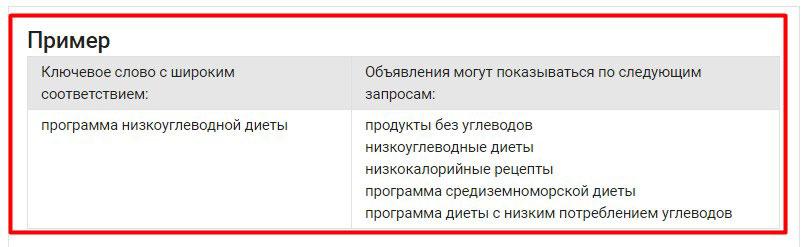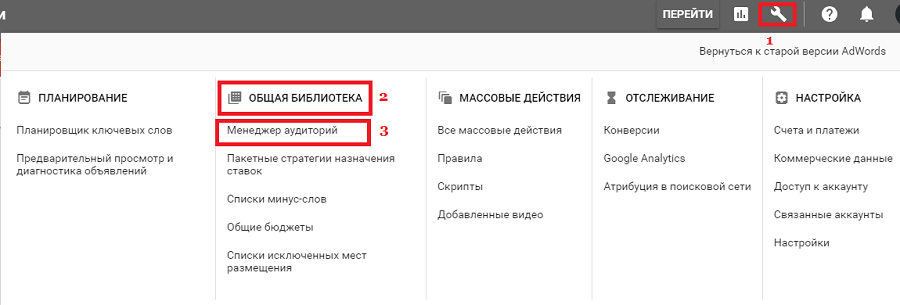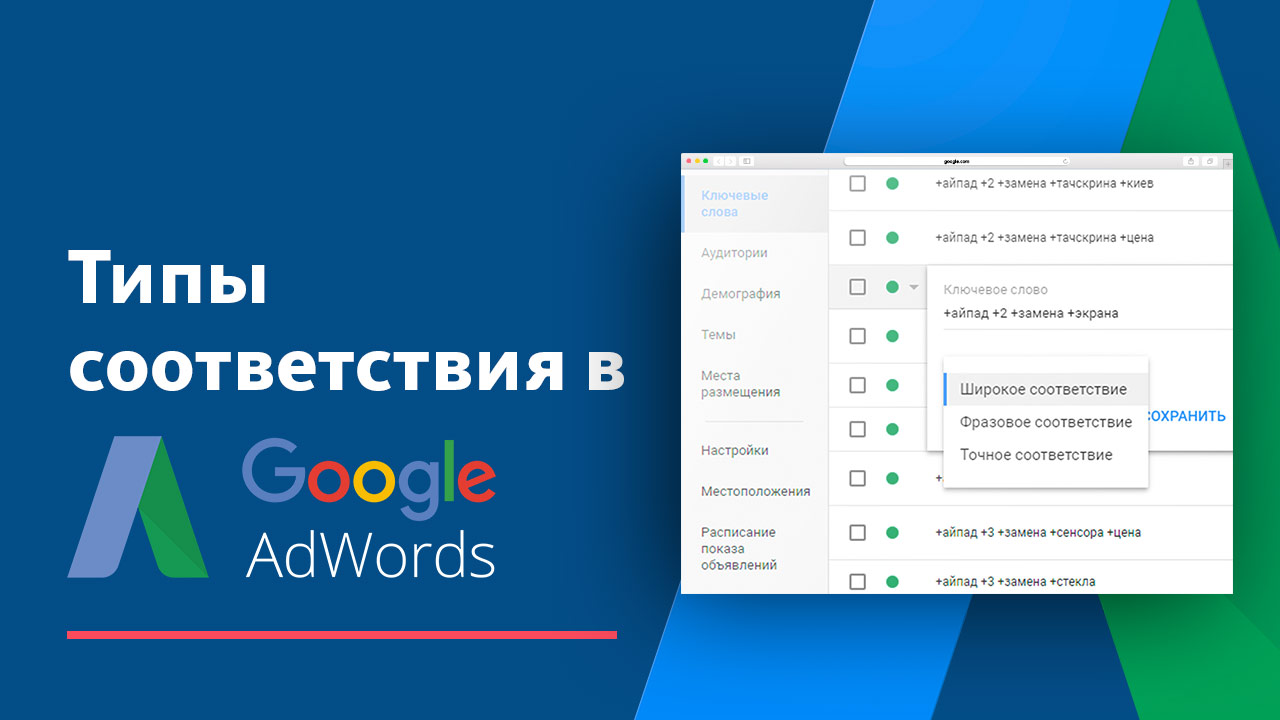Настройка Адвордс: пошаговый алгоритм, рекомендации. Адвордс настройка
Пошаговая настройка Адвордс | Заработки в CPA
Как собрать ключевые слова для Google Adwords я описал в отдельной статье, сейчас мы рассмотрим пошаговый алгоритм настройки параметров поисковой рекламы в новом интерфейсе рекламного кабинета.
Как настроить Гугл Адвордс .
Настройка контекстной рекламы на поиске Google начинается с добавления новой кампании
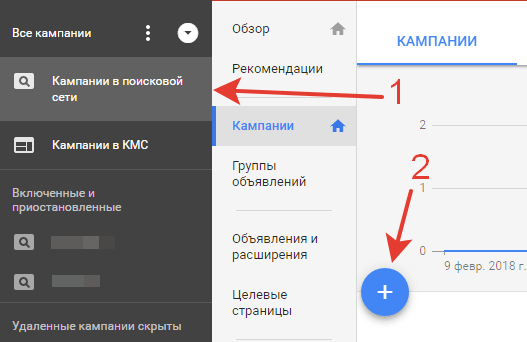
Далее жмем соответствующую кнопку для указания ее типа
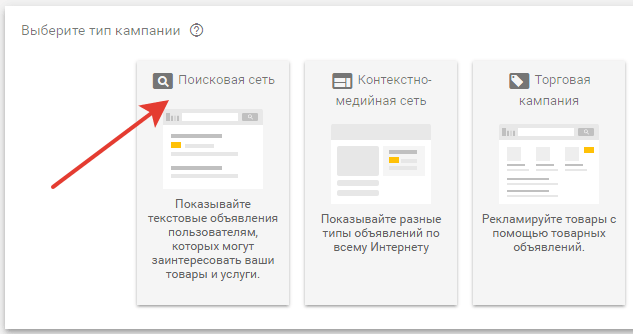
Выбираем цель и желаемый результат от рекламы.
Нам предлагается три варианта, каждый из которых несколько ограничивает полный функционал настроек, но позволяет системе в автоматическом режиме подбирать таргетинги на сегменты целевой аудитории для достижения выбранных целей:
- Продажи — в числе прочих будут предложены опции для повышения конверсий.
- Потенциальные клиенты — реклама будет нацелена на аудиторию, которая с большей долей вероятности оставит свои контакты.
- Трафик веб-сайта — те же действия получения максимально возможного количества кликов.
От выбора зависит доступность всех пунктов по дальнейшим настройкам кампании Adwords, поэтому если на данном этапе не можете определиться — отметьте нижнюю строку, а цель, если понадобится, добавите позже.
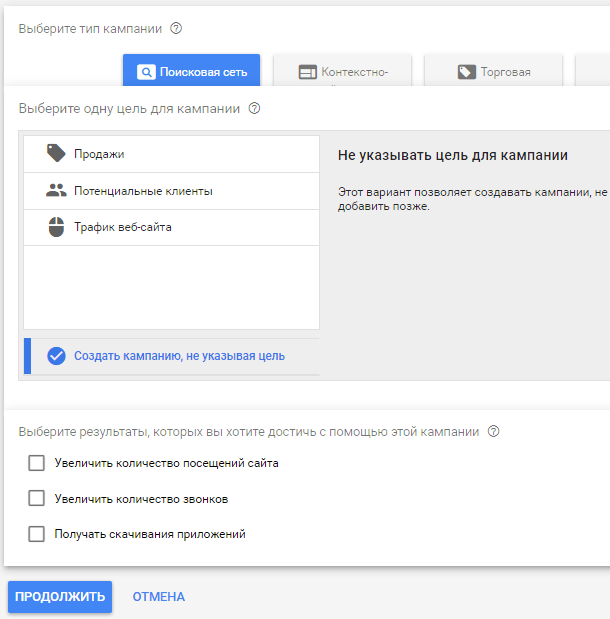
Ниже откроются чекбоксы с выбором желаемого результата от рекламы:
- При отметке первого будет необходимо вписать адрес лендинга, и Адвордс на основе его анализа будет подсказывать дополнительные ключевые фразы при дальнейших настройках.
- Во втором случае нужно указать номер телефона.
- В третьем — платформу приложения.
Это необязательные для заполнения, но и не бесполезные пункты. Если не отметите — трагедии нет, жмем «Продолжить».
Настройки параметров поисковой рекламы Google Adwords.
Называем кампанию.
Рекомендации: чтобы в дальнейшем легче ориентироваться в рекламном кабинете Гугл Адвордс, указывайте в названии продвигаемый продукт, тип рекламы и географию показов.
Далее снимаем галочки в обоих чекбоксах — нас интересуют показ объявлений именно в поисковой выдаче, значит КМС не нужен, сайты партнеры поисковой сети Google тоже.
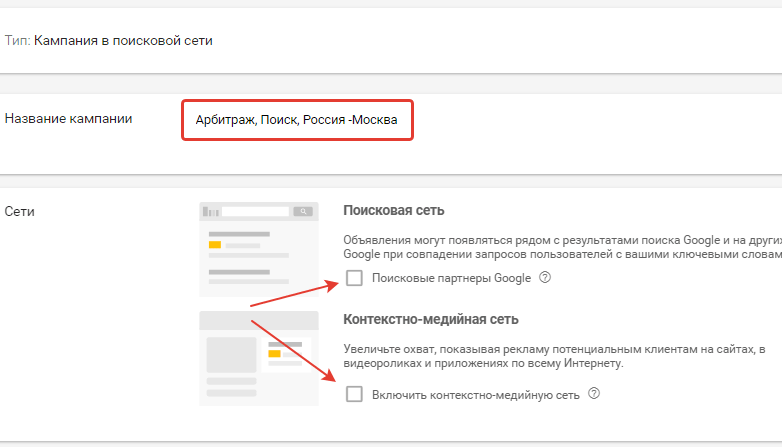
География показов.
Для выполнения этой настройки необходимо представлять, где может проживать Ваша целевая аудитория — в городах-миллионниках, на селе, в северных областях, на юге…
Вписывая в строку название страны, региона или населенного пункта открывается окно, где можно добавить или исключить из показов отдельные места проживания пользователей.
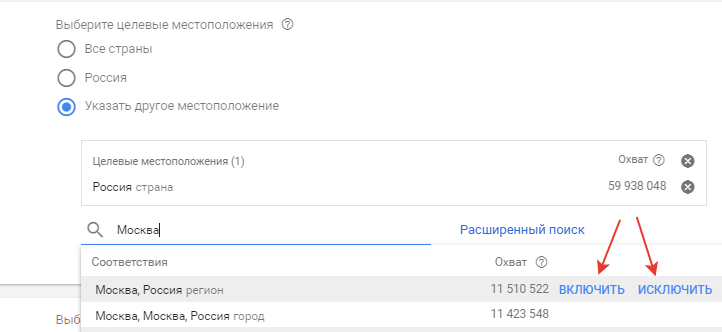
Опция «расширенного поиска» дает возможность отмечать населенные пункты и радиус вокруг них на карте, если Вам это удобно
Рекомендации: если ЦА, к примеру, по всей России, желательно изначально разбивать одну кампанию хотя бы на две с различным таргетингом по гео — исключив Москву и Питер с областями (для России) из одной, и включив только их в другую.
Это регионы с другими потребностями и дорогими кликами, в отдельных кампаниях цена перехода будет адекватнее и проще отслеживать эффективность по кликабельности и средней стоимости конверсий. Кроме этого, CTR при таком разделении может значительно отличаться, и плохой показатель одного геотаргетинга не будет тянуть вниз общую статистику рекламы Адвордс и снижать ее рейтинг.
Язык, дневной бюджет и метод показа.
C первым пунктом особых вопросов нет — выбираем свой язык, добавив английский, как «родной» для Google браузера.
В бюджете укажите, какую сумму Вы можете себе позволить тратить в день на поисковую рекламу Адвордс. Это ограничение, которое в сумме не дает выйти за пределы расходов в месяц, но по отдельным дням может колебаться и превышать его рамки.
Рекомендации: сильно заниженный бюджет не даст Вам достаточного количества показов для сбора статистики и анализу эффективности рекламы, поэтому с минимальными суммами не стоит затевать кампанию.
Выбор метод показа определяет алгоритм демонстрации объявлений: при ускоренном их будут показывать при первой возможности, при стандартном — в течении суток.

Рекомендации: на начальном этапе выбирайте стандартный метод, это позволит понять, интересно Ваше предложение пользователям или нет, и определить самое конвертабельное время.
При ускоренном методе Ваш дневной бюджет за несколько часов могут «скликать» без единой конверсии — например, в утренние часы в интернете будет сидеть неплатежеспособный сегмент Вашей аудитории или обстановка не будет позволять им делать заказы (допустим, студенты на занятиях).
Стратегия назначения ставок.
Наличие представленных стратегий зависит от указанной ранее цели кампании. При включении любого варианта автоматической оптимизации ставок корректировать их на уровне ключевых фраз не получится, поэтому выбираем ручное назначение
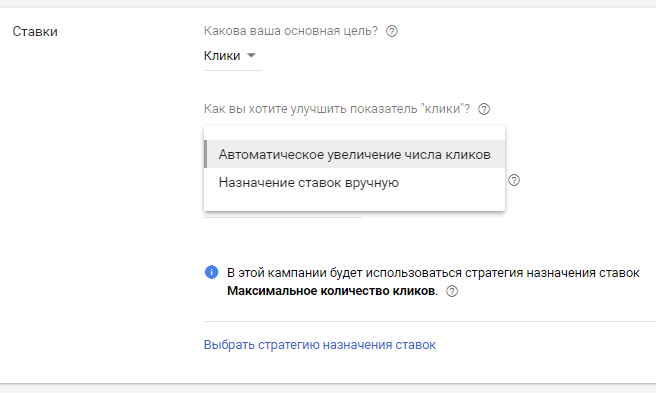
Все стратегии, их плюсы, минусы и сопутствующие настройки (например, отслеживание конверсий) рассмотреть в рамках одной статьи нет возможности — я уделю этому отдельный обзор.
Настройка дополнительных параметров кампании Адвордс.
Раскрываем весь список и видим следующие пункты
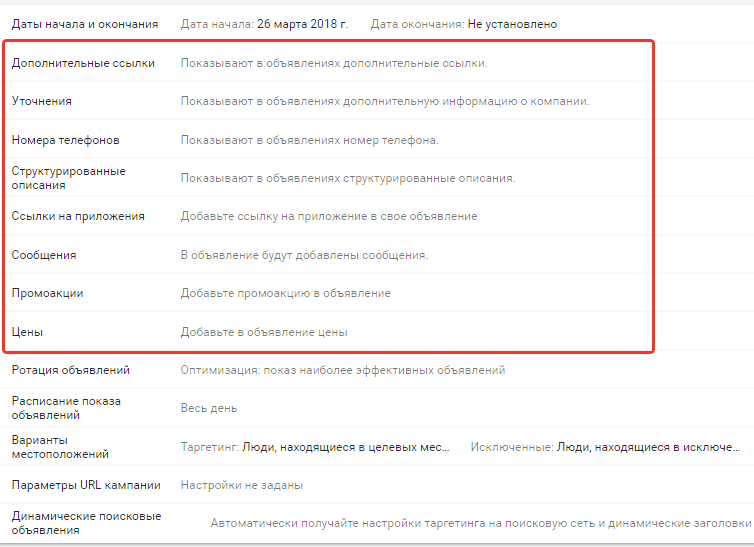
Все, что выделено, относится к расширениям объявлений, и добавлять их лучше при настройке и составлении оных. Рассмотрим остальные.
- Дата начала и окончания — отметьте, если есть временное ограничение, например, кампания будет работать только по действию акции.
- Ротация — здесь доступны два варианта: автоматический показ наиболее эффективных объявлений или их равномерное чередование.
Рекомендации: первое время, без достаточного объема кликов, статистика по лучшему с точки зрения CTR и заработку с клика объявлению будет очень неточна, а система выберет «любимчика» и будет крутить только его, что не есть хорошо. Поэтому выбирайте второй вариант и оптимизируйте кампанию на основе своего анализа.
- Расписание показа — если у Вашего оффера нет каких-то особенностей, дающих понимание времени нахождения целевой аудитории в сети интернет, то не вносите корректировок по времени демонстрации рекламы без набора достаточной статистики.При работе на определенный регион с его часовым поясом, есть смысл ограничить показы в ночное время — опять же, в зависимости от ЦА и ее активности в течении суток.
- Уточнение таргетинга по географии — исключение и добавление в показы людей, проживающих в определенных местоположениях или интересующимися ими (например, живет в Омске, а набирает в поиске «айфон в Москве»).
- Параметры URL — настройки шаблона отслеживания. Здесь прописываются UTM метки для получения более полной статистики по трафику.Если создать шаблон сейчас, он будет применяться ко всей рекламе Адвордс в этой кампании. Делается это просто — добавляется часть кода с набором меток. Пример ниже, где вместо выделенного красным текста Вам нужно вписать название своей кампании на английском:{lpurl}?utm_medium=cpc&utm_source=google_adwords&utm_campaign=agbitrage&utm_term={keyword}
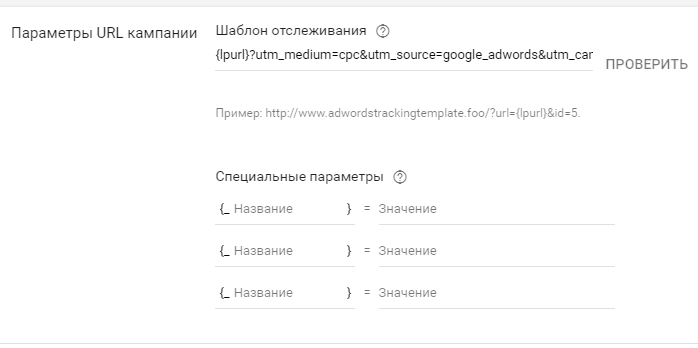
Этот код автоматически добавится к конечному URL всех объявлений, когда по нему кликнут пользователи, и информация по трафику появится в статистике. Таким же образом можно настроить отслеживание на уровне групп объявлений и ключевых слов.
Динамические объявления оставим в стороне, жмем «Сохранить и продолжить».
Все, с параметрами рекламной кампании разобрались, как настроить Адвордс на поиске, думаю, понятно.
Следующий шаг — создание объявлений, и о них мы поговорим отдельно. Но прежде рекомендую ознакомиться с требованиями к их качеству и условиями торгов на аукционе Google для попадания в топ поисковой выдачи.
Рекомендуемые статьи
7zet.ru
Настройка видеорекламы в Google.Adwords | Convertmonster

В 2010 году Google запустил TrueView (в перевод с англ. «истинный просмотр») — формат видеорекламы, при котором рекламодатель платит только в том случае, если пользователь посмотрел его рекламу.
Благодаря этому нововведению удалось удовлетворить потребности сразу обеих сторон:
- рекламодатель увеличил количество просмотров роликов, доход со своего контента и перешел на оплату той рекламы, которая интересна потенциальным клиентам;
- пользователь, в свою очередь, получил возможность выбрать, какую рекламу ему хочется смотреть.
В первоначальном варианте было доступно четыре формата TrueView: in-Stream, In-Display, in-Search и in-Slate.
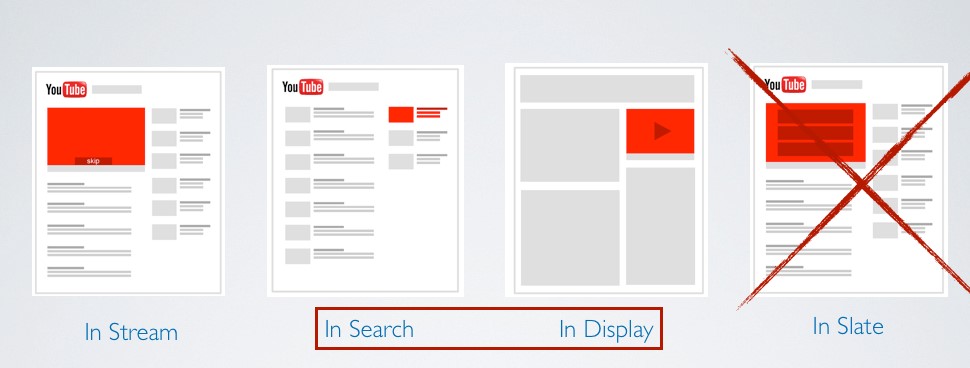
Фото взято с maciejolpinski.com
С 15 апреля 2014 года формат In-Search становится частью In-Display, а In-Slate и вовсе перестал существовать в середине 2013 года.
В ноябре 2015 года Google официально объявил о выходе из бета-теста нового формата рекламы в YouTube – объявления с возможностью покупки (Shopping Ads) и TrueView для покупок (TrueView for shopping).
Разберем данный вид рекламы более детально.
Видеообъявления TrueView
Видеообъявления TrueView можно показывать в самих роликах, на страницах результатов поиска, в разделе похожих видео и рядом с релевантным контентом на YouTube и в контекстно-медийной сети Google (КМС).
1) In-Stream видеообъявления показываются в роликах на YouTube и на сайтах и в приложениях в КМС. Показ возможен и на сайтах, где есть встроенные проигрыватели YouTube.
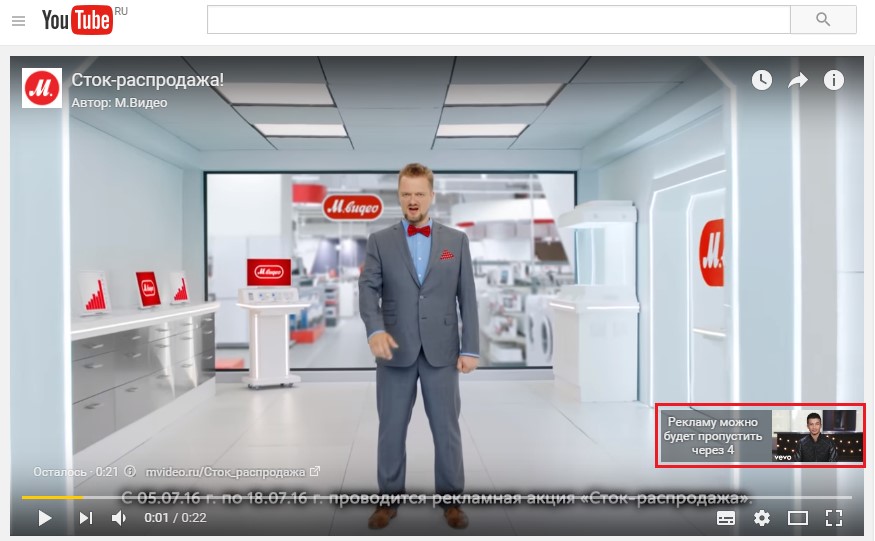
Пользователь может пропустить рекламу через 5 секунд после ее начала. Оплата с рекламодателя взимается в том случае, если пользователь просмотрел объявление более 30 секунд, досмотрел его до конца или совершил действие – кликнул по нему, на подсказку или оверлей с призывом к действию (Примечание: доступно только при связке канала YouTube с аккаунтом AdWords).

2) In-Display видеообъявления показываются рядом с похожими видео на YouTube и на других площадках сайтах в КМС.
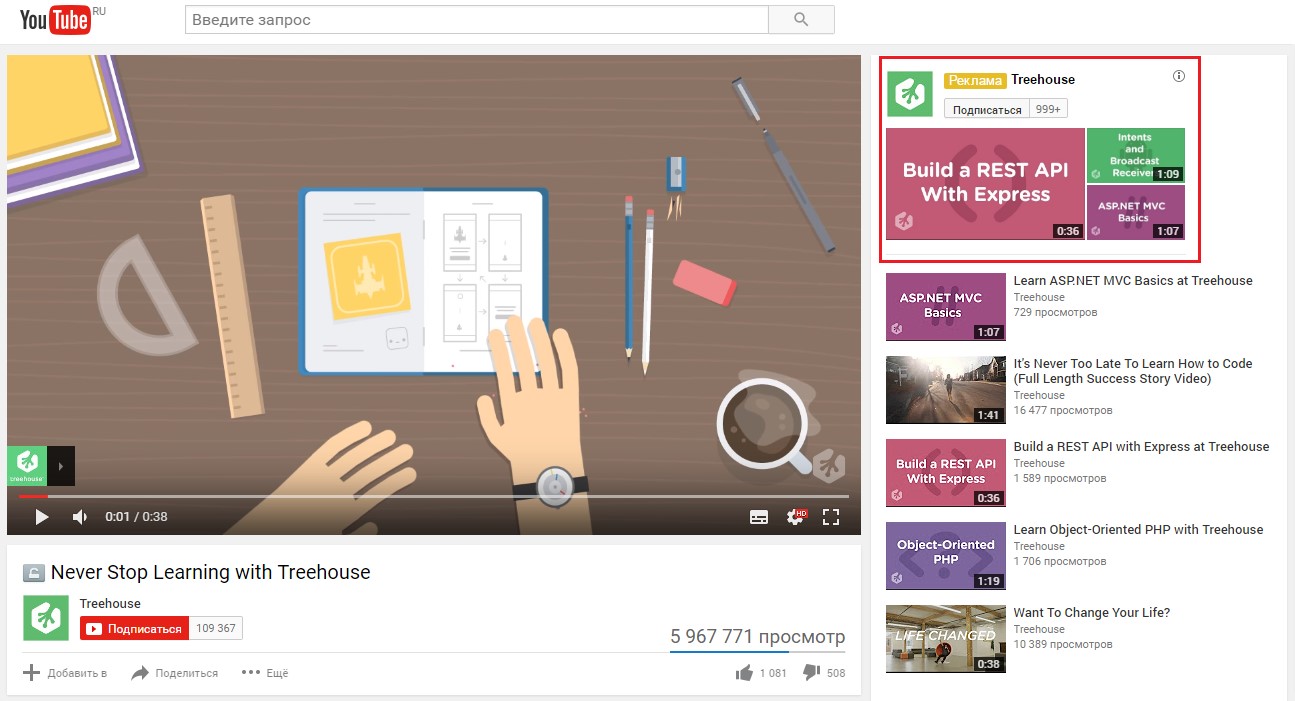
3) In-Search видеообъявления показываются на страницах результата поиска видео на Youtube согласно поисковым запросам пользователя (аналогично поисковой выдаче в Google).
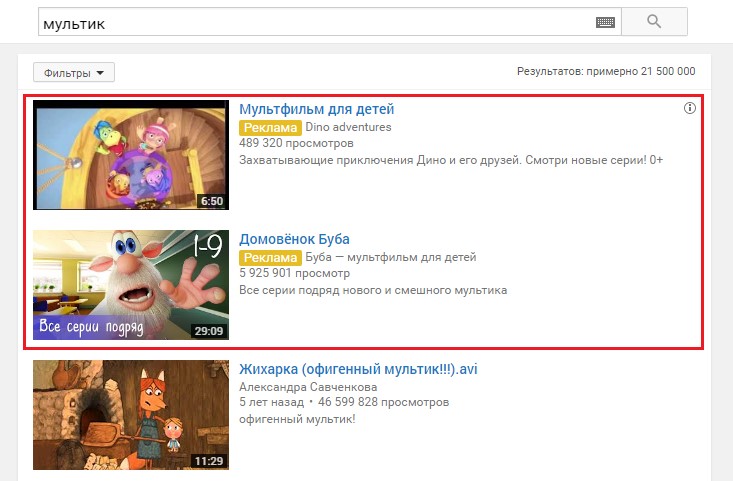
Поскольку In-Search – это теперь In-Display, то требования к оформлению и размещению у них одинаковы. Объявления работают по принципу CPC (Cost-per-Click): оплата с рекламодателя взимается в том случае, если пользователь перешел по этому объявлению на страницу с видео.
4) In-Slate видеообъявления раньше показывались перед началом просмотра видео, которое превышало 10 минут. Пользователю предлагался выбор: просмотреть одно из трех различных объявлений перед началом основного ролика или разрешить перерывы на рекламу во время воспроизведения основного видео. Плата взималась только с того рекламодателя, объявление которого пользователь выбрал для просмотра.
Примечание: как мы уже с вами выяснили – такого формата больше не существует!
Более подробную информацию по требованиям к видеообъявлениям можно узнать в официальной справке Google.
5) Shopping (Покупки) объявления позволяют компаниям производить показ товарных объявлений в собственном рекламном ролике. Для данного вида рекламных объявлений требуется настроенный фид данных из Google Merchant Center. Оплата с рекламодателя взимается после перехода пользователя по объявлению на ваш сайт.
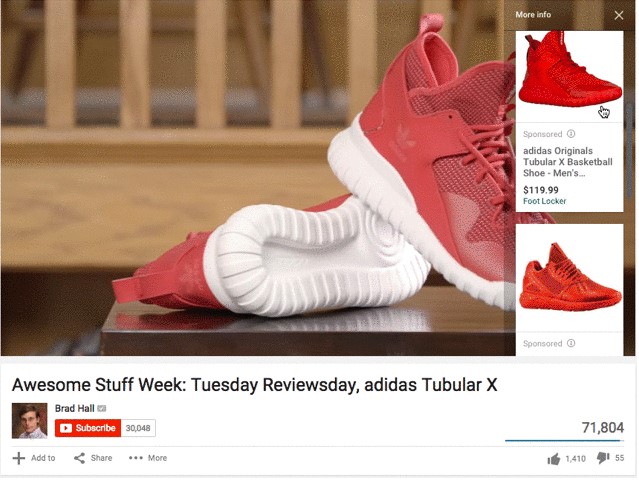
P.S. Сколько ни пытался, мне ни разу не удалось наткнуться на такого рода рекламу на YouTube. По всей видимости, данный вид рекламных объявлений все еще малоактулен для русскоязычного сообщества.
Перейдем, непосредственно, к настройке рекламных кампаний в Google AdWords.
Создание рекламной видеокампании
Перед тем, как начать создавать рекламную кампанию в Google AdWords, необходимо создать видеоканал на YouTube и загрузить хотя бы один видеоматериал, который будем рекламировать.
Связав AdWords с YouTube, мы получим доступ к дополнительной статистике по просмотрам и эффективности видеокампаний, а также сможем добавлять оверлеи с призывами к действию.
Как связать канал YouTube с аккаунтом AdWords
Пошаговая настройка кампании:
1) Создаем новую видеокампанию. Для этого выбираем «+Кампания» — Видео (Видеореклама на YouTube и других сайтах)
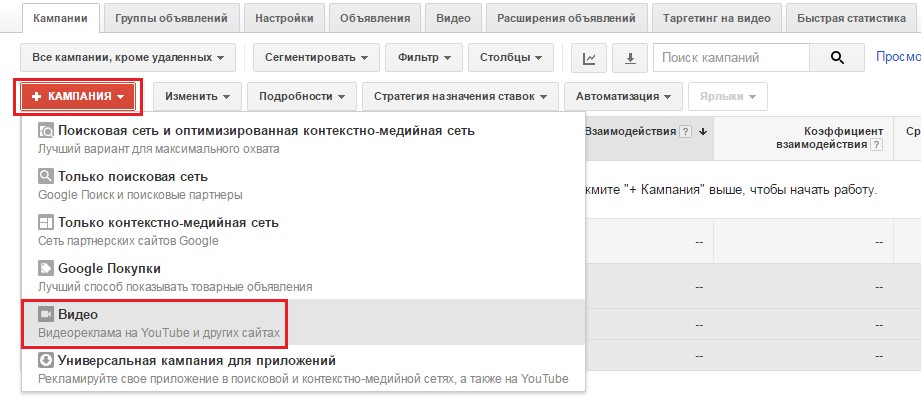
2) Выбираем тип кампании «Стандартный» – увеличение числа просмотров и конверсий, повышение узнаваемости бренда.
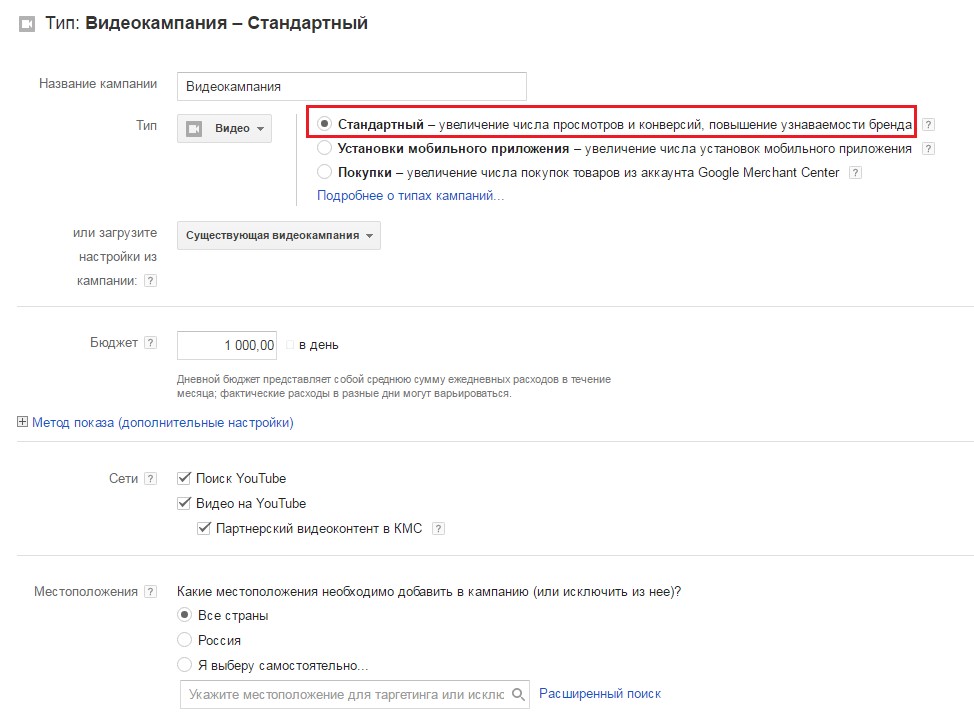
Про TrueView Shopping (Покупки) речь шла выше. Тип «Установки мобильного приложения» используется для того, чтобы прорекламировать мобильное приложение на платформе iOS или Android и увеличить число их установок.
3) Выставляем «Дневной бюджет»4) Метод показа: стандартный или ускоренный
- при стандартном методе объявления будут показываться равномерно в течение всего дня (условно 50/50). В связи с этим мы можем пропустить ценный для нас трафик, так как конверсия и активность пользователей по времени суток различна. Если бюджет не ограничен – попробуйте протестировать ускоренный метод показа;
- при ускоренном методе объявления будут показываться очень часто до тех пор, пока не закончатся средства на аккаунте или дневной бюджет кампании. Но будьте осторожны: при ускоренном методе (если бюджет небольшой) вы можете проснуться с утра и увидеть, как ваша рекламная кампания уже остановилась.
5) Сети: в поиске YouTube поддерживается только формат In-Display, в остальных сетях поддерживаются оба формата. Если будем рекламироваться по TrueView In-Stream, то оставляем все галочки, если по TrueView In-Display, то галочку «Партнерский видеоконтент в КМС» снимаем.
6) Местоположение и языки: рекомендуется ставить только русский язык (или тот, которой в вашей стране является национальным), поскольку было замечено, что при выборе «все языки» показывалась реклама на других языках (турецком, арабском и т.д.)
7) Устройства: можно оставить без изменений и выбрать все доступные операционные системы, модели устройств и операторы мобильной связи и WiFi, а можно выбрать самостоятельно.
К примеру: Операционная система – iOS
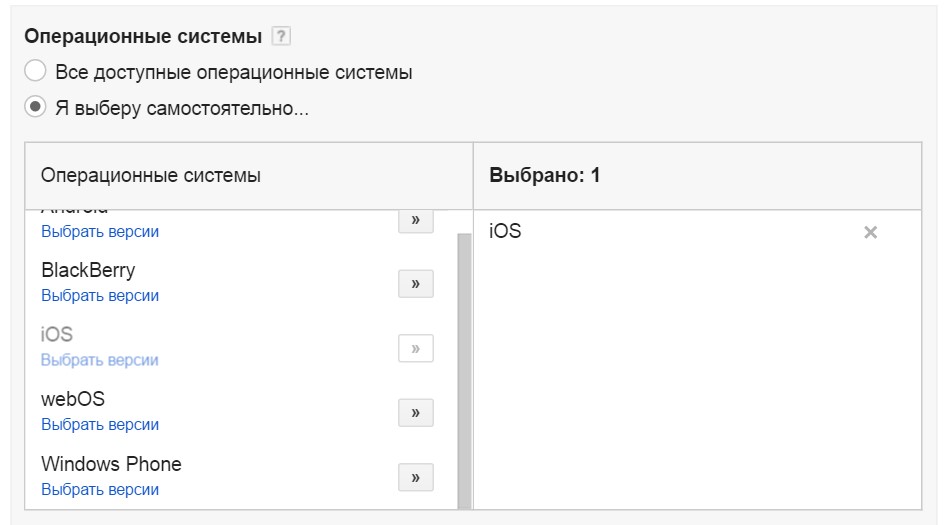
Модели устройств: iPad, iPhone, iPod Touch (Apple)
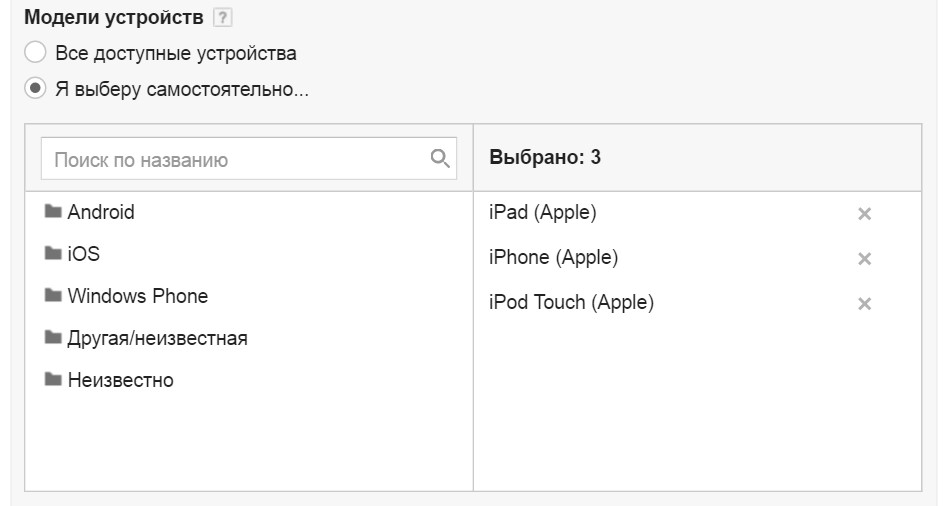
И операторы мобильной связи и WiFi: Теле2, Билайн, МегаФон и МТС (Россия)
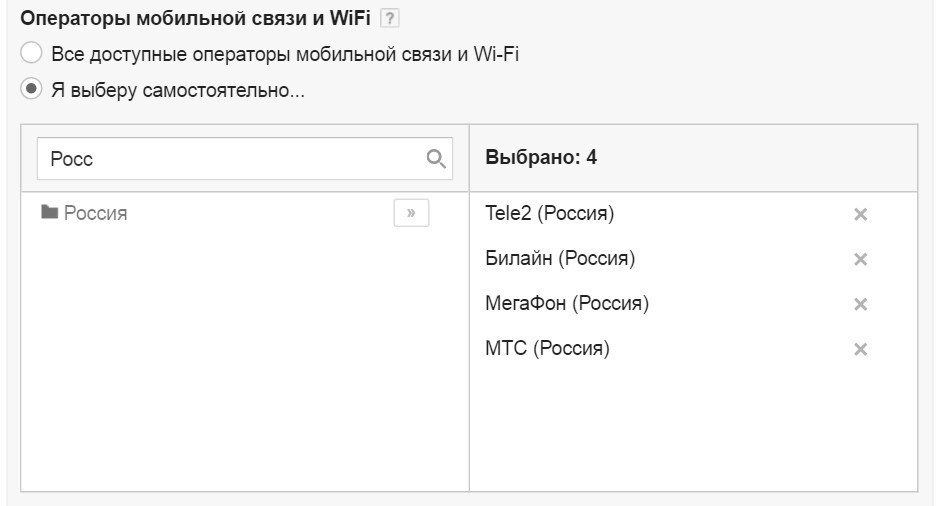
8) Расширенные настройки по расписанию зависят от вашего предпочтения. Мы можем указать «дату начала» и «дату окончания» показов объявлений.
Ротация объявлений. Равномерное чередование: показывать объявления более равномерно для всех включенных форматов TrueView (In-Stream и In-Display).
Также мы можем выставить ограничение частоты показов и просмотров на уникальных пользователей. Рекомендаций по конкретному числу нет – все познается в сравнении и тестировании.

9) На этапе создания группы объявлений в поле «Ваше Видео YouTube» вставляем ссылку на видео.
Далее нам предложат выбрать один из двух форматов объявлений «Реклама в In-Stream» и «Реклама в In-Display».
Реклама в In-Stream
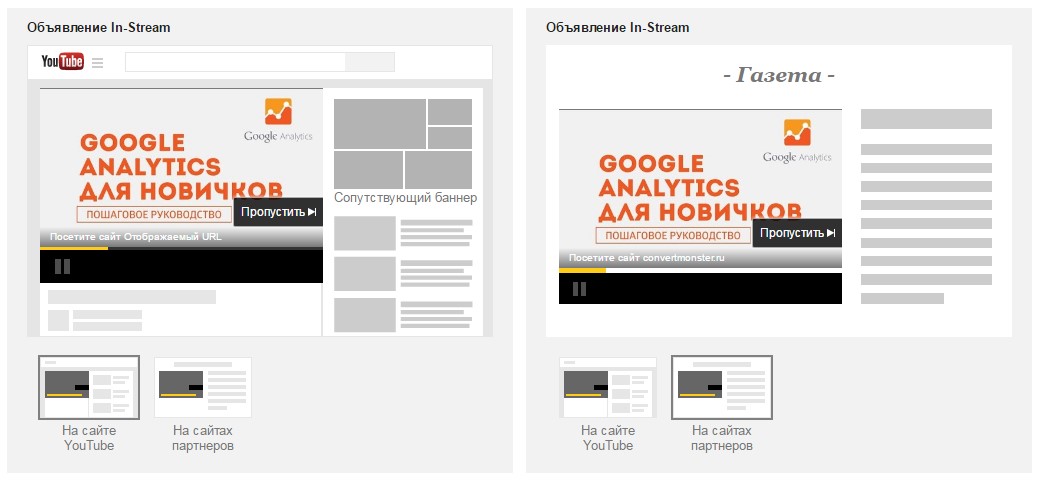
Реклама в In-Display
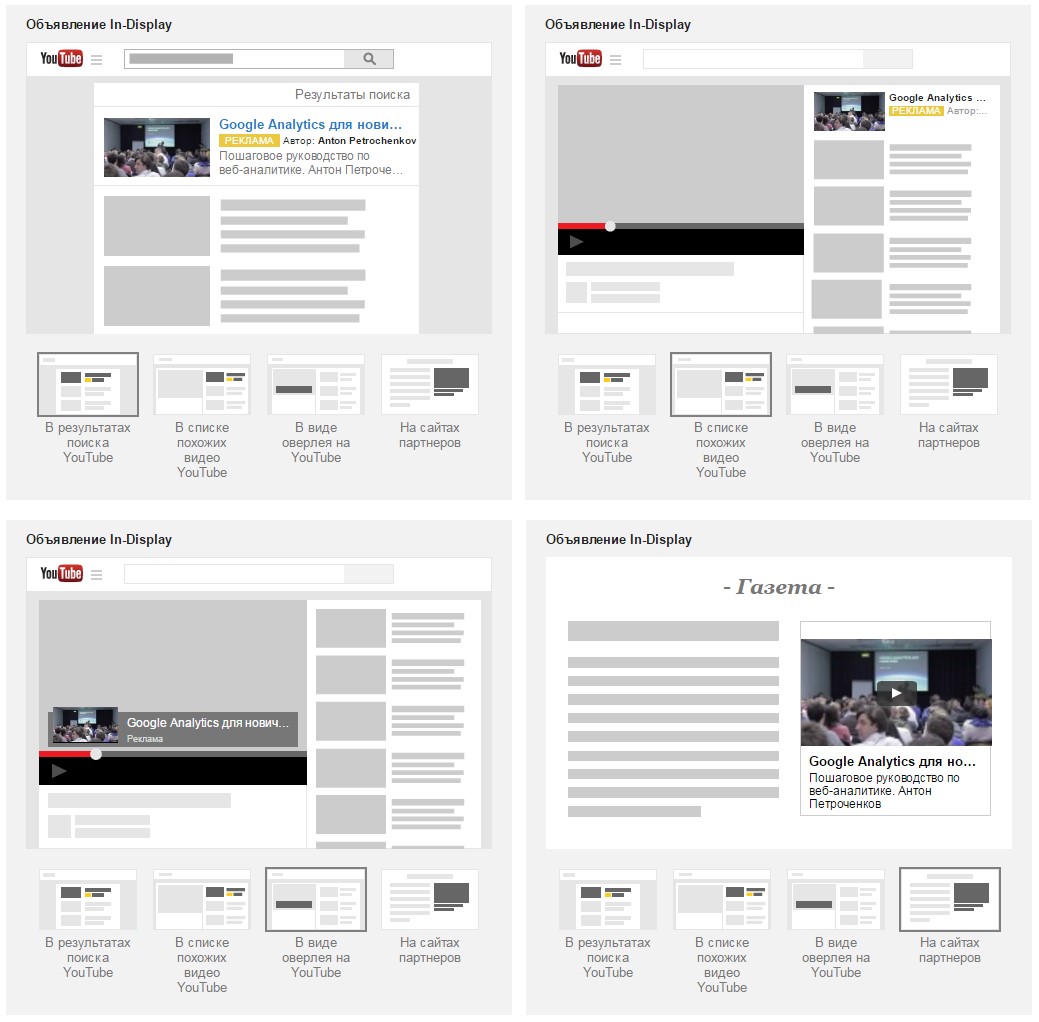
В данном видеоформате доступны: заголовок, описание, смена значка видео.
10) Максимальная цена за просмотр — это наибольшая сумма, которую вы готовы платить за каждый просмотр вашего видеообъявления.
Хотел бы обратить внимание на то, что прогнозируемая цена Google в диапазоне варьируется в зависимости от выбранного формата видеообъявления (в In-Display выше).
Фактическая цена за просмотр определяется на основе его показателя качества, а также рейтинга объявления с наибольшей из ставок ниже вашей, по принципу аукциона.
Пример: вы поставили цену за просмотр 5 руб. Кроме вас в аукционе участвуют еще три человека с аналогичным показателем качества. Их ставки составляют 2, 3 и 4 рубля соответственно. Таким образом, поскольку вы предлагаете больше всех, ваше объявление и выиграет аукцион. Но вы не будете платить за просмотр 5 руб., а заплатите минимальную сумму, перекрывающую вторую ставку минимальным шагом в 0,01 (шаг торгов в Google AdWords — 1 коп). То есть 4,01 руб.
После назначения ставки вам выдаст прогнозируемое количество просмотров вашего видео на основании дневного бюджета, который мы с вами назначали в пункте 3.
11) Таргетинг. На мой взгляд, самый важный пункт в настройке. От него зависит успех любой рекламной кампании.
Вы должны определить свою целевую аудиторию и потенциальных клиентов. Сделать это можно по следующим параметрам:
Демографические данные. пол (женщины, мужчины), возраст, наличие детей и т.д.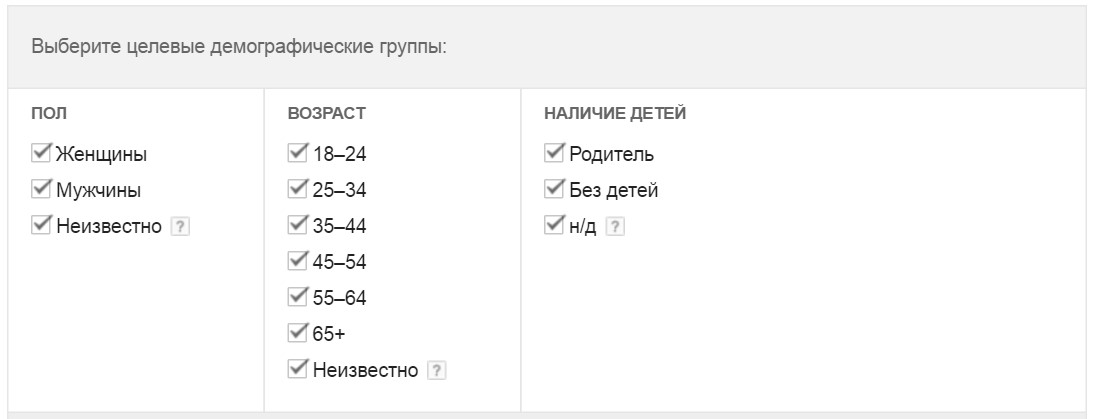
Интересы.
1. Аудитории по интересам (охват)2. Аудитории заинтересованных покупателей (ROI)
Отличие 1 от 2 заключается в том, что «Аудитории по интересам» наиболее обширно описывают нашу аудиторию, в то время как «Аудитории заинтересованных покупателей (ROI)» более детально и категорийно разделены по тематикам (например: Одежда и аксессуары — Верхняя одежда — Духи и парфюмерия — Женская одежда – Костюмы — Кошельки, портфели и кожаные изделия — Купальные костюмы — Мужская одежда — Нижнее белье)
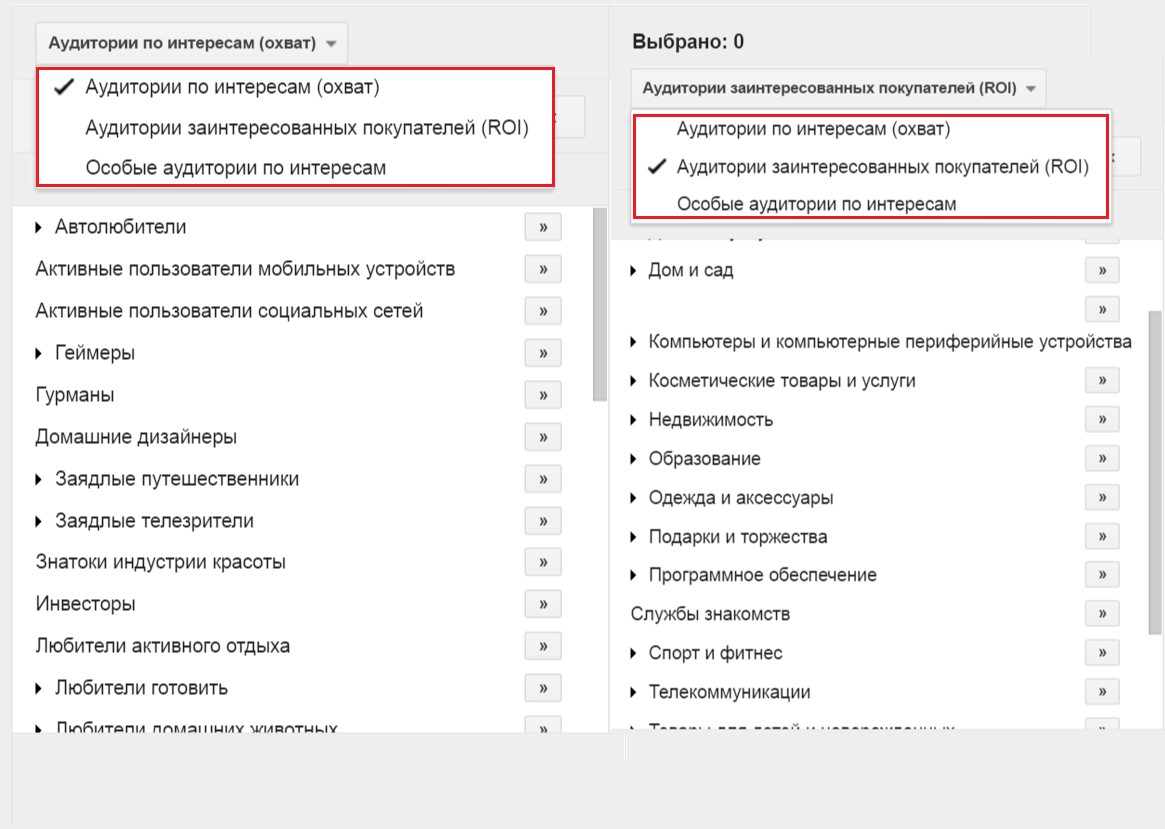
Ключевые слова. Можем добавить список слов, который будет характеризовать содержимое нашего видео. При нажатии на «Найти похожие ключевые слова» Google предложит слова, которые можно добавить дополнительно.
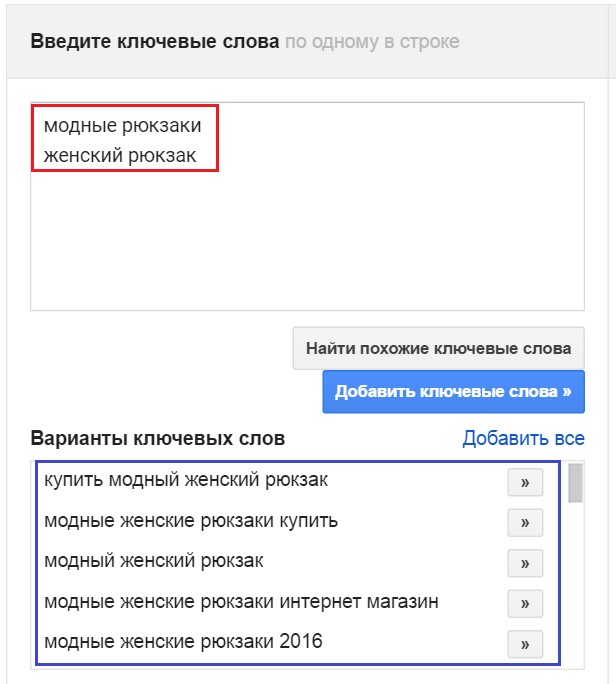
Ремаркетинг. Данный вид таргетинга позволяет найти пользователей YouTube и других сайтов-партнеров, которые уже смотрели ваши видео и заходили на ваш канал, и показывать им определенные объявления.
Для создания списков ремаркетинга необходимо:
- Зайти в AdWords
- Перейти во вкладку «Общая библиотека»
- Выбрать «Аудитории»
- В разделе «Пользователи YouTube» создать список.
- Выбрать тип списка и канал, заполнить все поля и нажать на «Создать список»
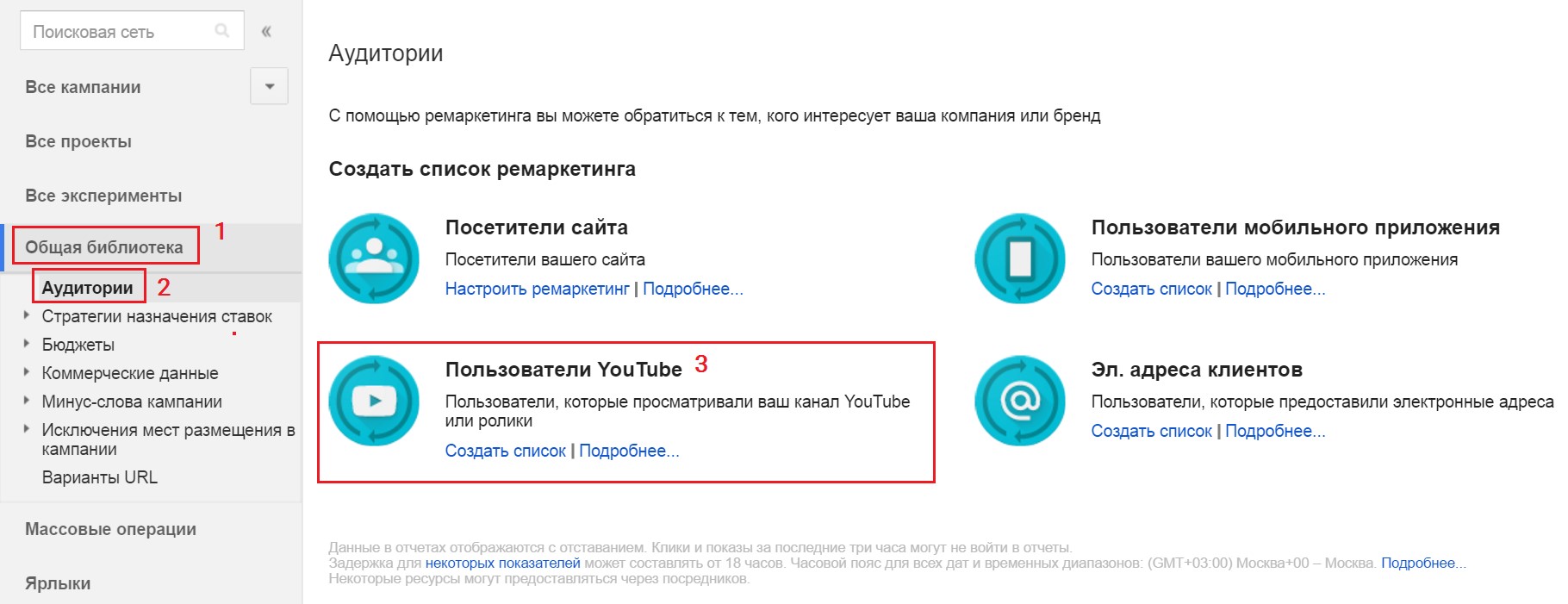
Примечание: для создания аудитории «Пользователи YouTube» ваш аккаунт AdWords должен быть обязательно связан с YouTube.
Темы. Таргетируем рекламу на видео определенной тематики. Если из общего списка мы выберем «Наука», то наша реклама будет показываться в различного рода научных видеороликах независимо от интересов пользователей.
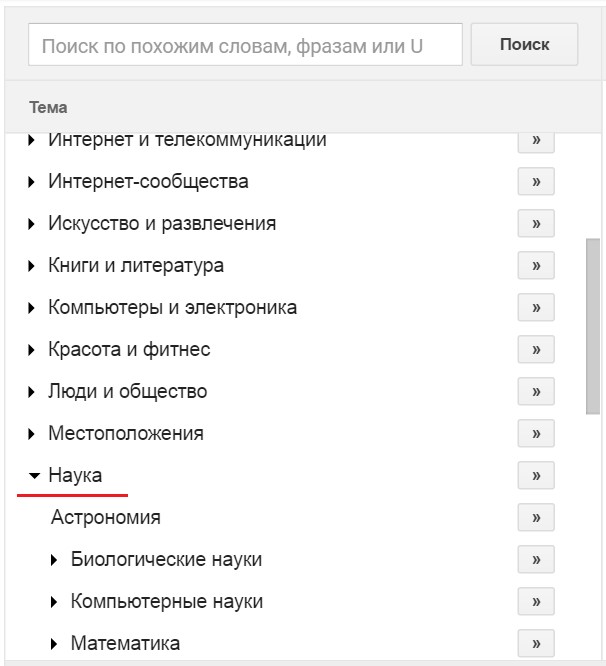
Места размещения. Поиск по каналам YouTube, видео YouTube, сайтам-партнерам и мобильным приложениям, относящимся к вашей тематике. Можем указать конкретно тот канал, на котором хотим показывать рекламу (из списка, а можно добавить вручную URL каналов).
В данном конкретном примере мы таргетируемся на официальный канал Олимпийских Игр:
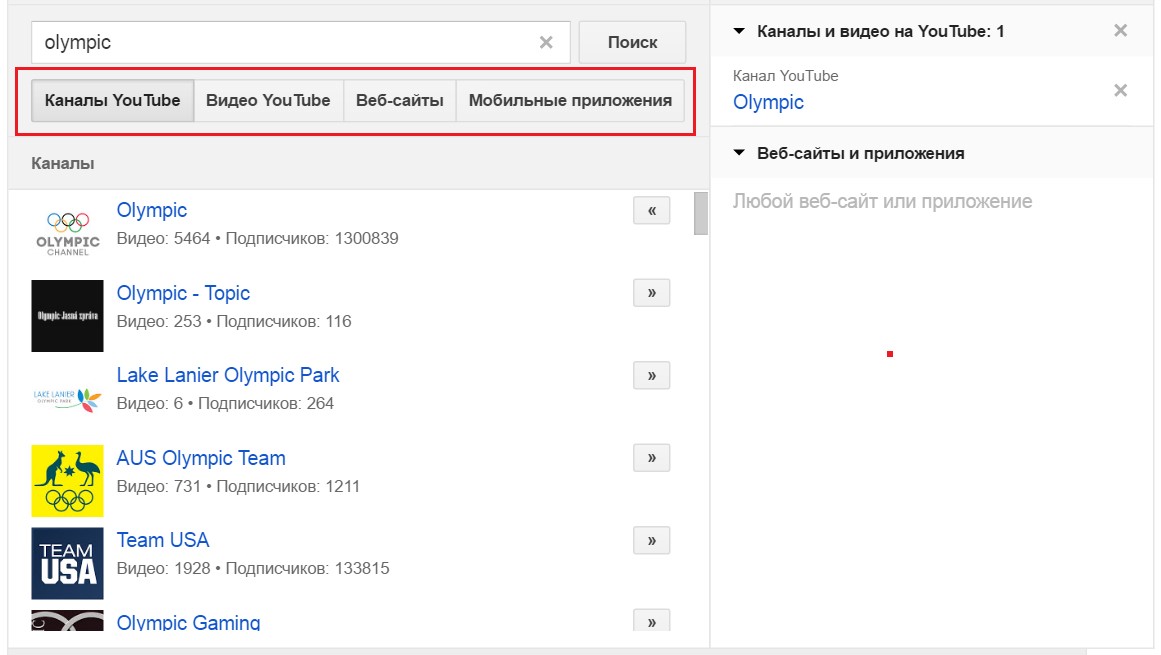
12) Заключительном этапом создания рекламной видеокампании (если вы еще не сделали этого) является связывание канала YouTube с AdWords.
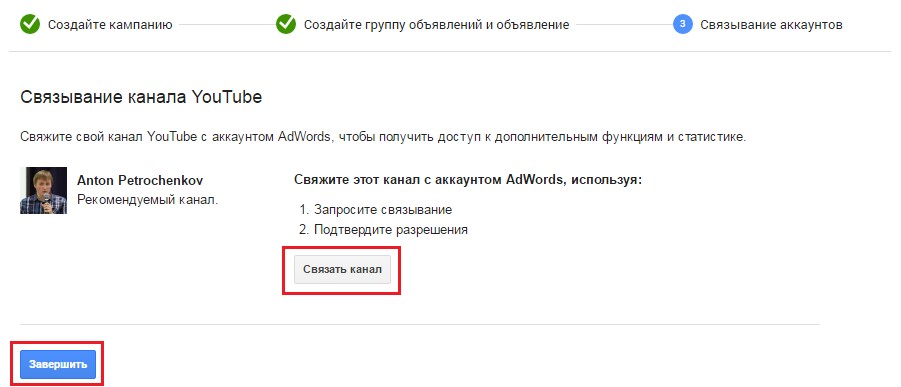
После создания рекламной видеокампании мы можем зайти во вкладку «Таргетинг на видео» и при необходимости уточнить все те параметры, что забыли заполнить. В частности, можно исключить для кампании контент «Смерть и критические ситуации» и «Деликатные социальные проблемы», а также наложить возрастные ограничения для контента (DL-G, DL-PG, DL-T, DL-MA).
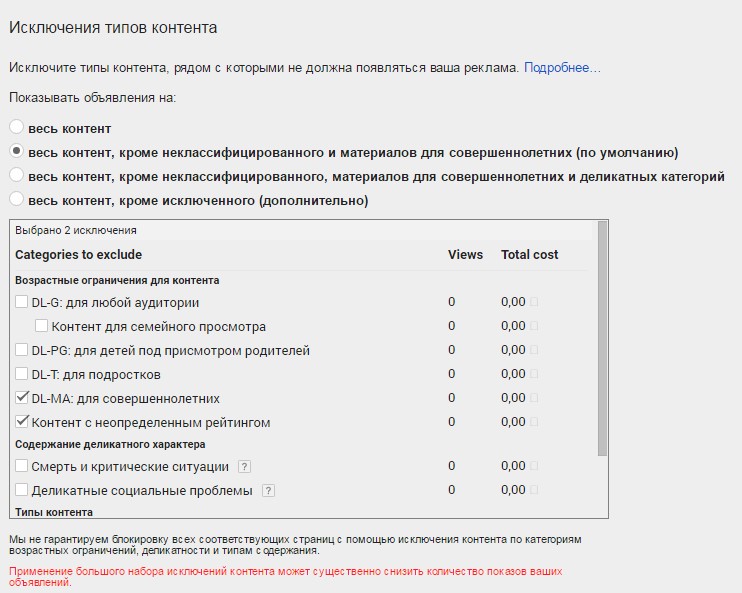
В дальнейшем, когда вы наберете статистику по просмотрам, кликам и местам размещений вы сможете начать оптимизировать списки ключевых слов, площадки и корректировать другие методы таргетинга.
Во второй части статьи мы разберем настройку интерактивных функций для видеообъявлений.
Оставить заявку!
convertmonster.ru
Настройка рекламы в Гугл Адвордс 🚩 создаем рекламную кампанию в Adwords в 2018
Для привлечения целевого трафика система рекламы Google Adwords является оптимальным решением. Арбитражник получает возможность сделать нужную выборку пользователей по ГЕО, запросу, устройству и другим параметрам из половины всех серферов русскоязычного интернета.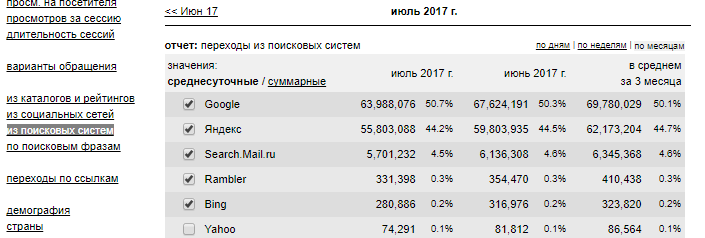
Google Adwords - это система для показа рекламных объявлений на странице поиска в Google, на YouTube, а также на сайтах, участвующий в рекламной сети Google AdSense. Объявления показываются пользователям по двум принципам:
- Контекстная реклама — на основе запросов во время поиска или содержимом посещенной веб-страницы.
- Персонализированная реклама — на основе интересов пользователей, автоматически определенных по их истории посещенных сайтов и поиска в Google.
Прежде, чем размещать рекламу тебе нужно зарегистрироваться в Adwords. Для этого выполни следующие действия:
- Зайди на сайт Adwords и кликни по кнопке «Начать».
- Авторизуйся с помощью аккаунта Google или создай новый.
- Выбери страну, валюту и часовой пояс.
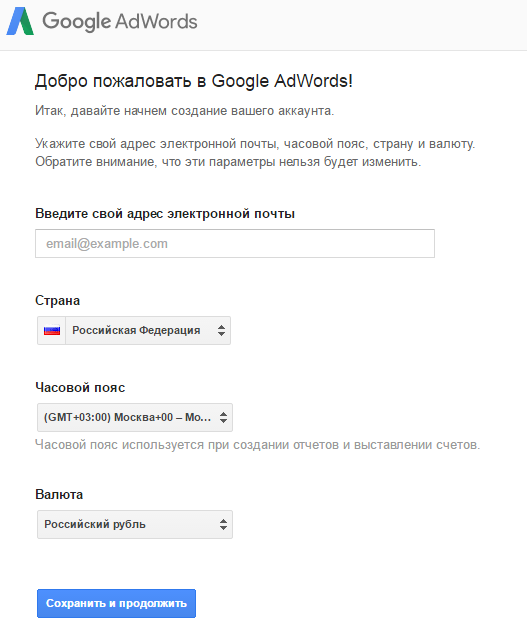
- После этого нужно будет согласиться с правилами системы и можно переходить к созданию рекламной кампании Google Adwords.
Создание кампании Google Adwords
В Адвордс используется пять типов кампаний, отличающиеся друг от друга площадками для показа рекламы и видом объявлений. Три основных вида рекламных кампаний:
- Только поисковая сеть. Объявления будут показываться в результатах поиска Google при совпадении поискового запроса пользователя с указанными тобой ключевыми словами. Эта компания позволяет получить посетителей, которые активно ищут товар или услугу, похожую или совпадающую с тем, что ты рекламируешь. Кроме ключевых слов ты сможешь настраивать географию и язык пользователей, которым будут показаны объявления.
- Только контекстно-медийная сеть. Показ рекламных объявлений в приложениях и на страницах сайтов, содержимое которых соответствует указанным в настройках РК ключевым словам. Это возможность показать рекламу пользователям, с интересами которых пересекается рекламируемый товар или услуга. Ты сможешь настроить ГЕО, язык, тип операционной системы, модель устройства, оператора связи.
- Поисковая сеть и оптимизированная контекстно-медийная сеть. Эта разновидность объединяет два предыдущих способа получения трафика из Adwords. По статистике Google использование данного типа кампании увеличивает на 15% число конверсий по сравнению с другими, но и на 15% возрастает себестоимость каждой конверсии.
Для создания рекламной кампании Google Adwords выполни следующие действия:
- В аккаунте Adwords перейди в раздел «Кампании» и нажми кнопку «Создать кампанию».
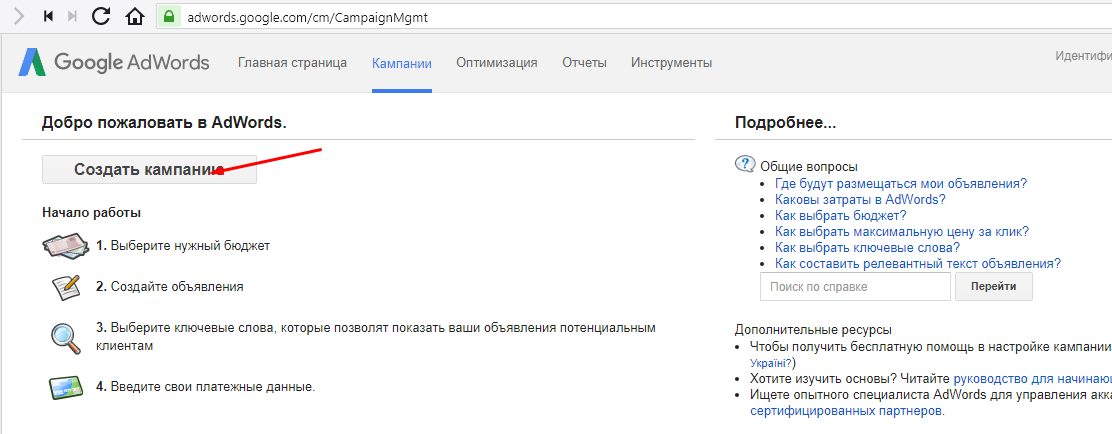
- Выбери тип кампании и один из вариантов настроек (Стандартный — только текстовые объявления и минимальный таргетинг, Все функции — подробные настройки и возможность использовать все типы объявлений)

- Далее нужно указать ГЕО аудитории для показа объявлений. Интерфейс удобный, начинай вводить название региона или населенного пункта, а система подскажет варианты и примерный охват аудитории.
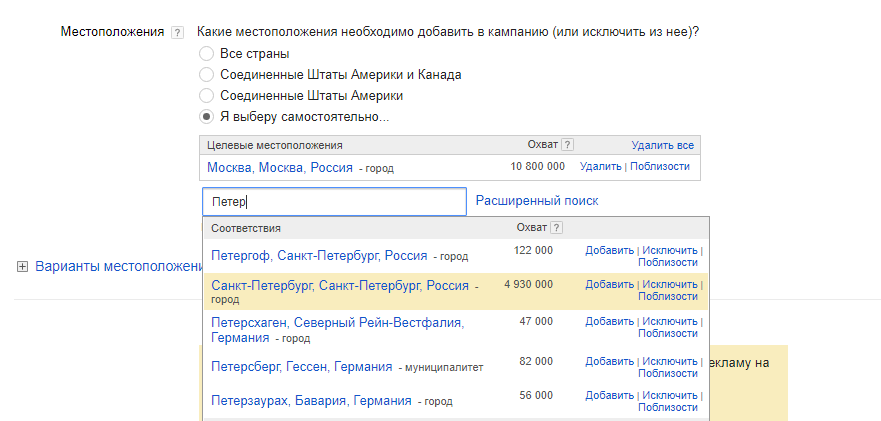 При этом в пункте «Варианты местоположения» ты можешь выбрать или исключить две группы людей: тех, кто находятся в указанной местности или тех, кто проявляет к ней интерес, например, указывает это положение в своих поисковых запросах.
При этом в пункте «Варианты местоположения» ты можешь выбрать или исключить две группы людей: тех, кто находятся в указанной местности или тех, кто проявляет к ней интерес, например, указывает это положение в своих поисковых запросах. - Настрой таргетинг по языку интерфейса пользователей. Например, если ты собираешься продавать товар оффера с ГЕО РФ, то не нужно показывать рекламу пользователям, даже находящимся в Москве, но с компьютером с немецкой или английской ОС.
- Укажи бюджет и выбери стратегию оплаты рекламы. Google предлагает назначить ставку вручную или выбрать одну из семи автоматических стратегий.
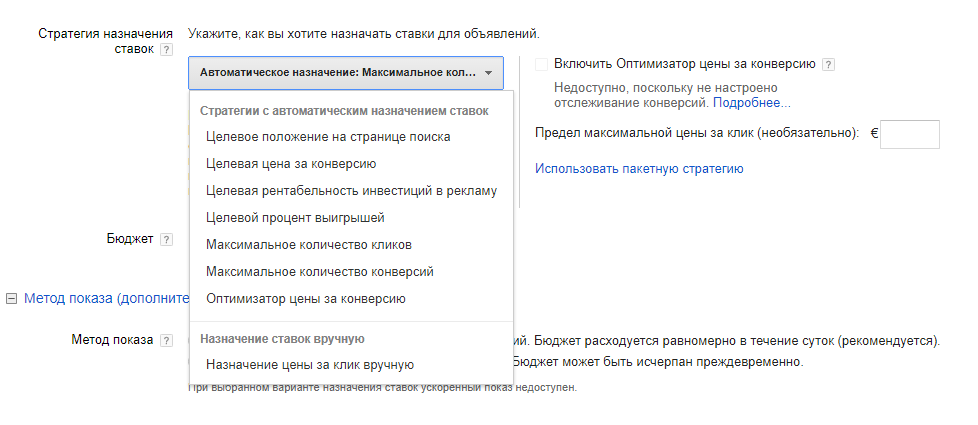 Рекомендуем устанавливать ограничение ежедневного бюджета и предельной цены одного клика, чтобы не слить весь бюджет, до того как успеешь разобраться.
Рекомендуем устанавливать ограничение ежедневного бюджета и предельной цены одного клика, чтобы не слить весь бюджет, до того как успеешь разобраться. - Следующий этап — настройка «Расширения объявлений» и мы рекомендуем максимально использовать эту функцию. С помощью расширений можно добавить дополнительную информацию, которая выполняет несколько функций: привлекает внимание, увеличивает доверие пользователей и увеличивает площадь, занимаемую объявлением на странице поиска Google. Все это положительно влияет на рост CTR (количества кликов/количество просмотров). Например, ты собираешься сливать тарфик на оффер Pleer.ru и указал deeplink на страницу продажи смартфона. Ты можешь сделать «дополнительные ссылки» на эту же модель в другой комплектации, «Структурированные описания» с преимуществами (доставка, надежность, гарантия) и все это будет дополнительно показываться под текстом объявления. Примеры расширений:
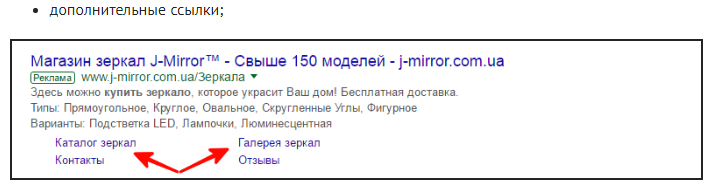
 Также можно добавлять отзывы, уточнения и другие поля.
Также можно добавлять отзывы, уточнения и другие поля. - Настрой время показа, правила ротации объявлений и другие дополнительные параметры.
После этого, остается кликнуть на «Сохранить и продолжить» для перехода к созданию объявлений Adwords.
Создание группы объявлений в AdWords
Группой объявлений в данной системе называется несколько рекламных объявлений разного формата и с разными ключевыми словами, используемым в одной рекламной кампании, для одного продукта.
Для группы объявлений:
- Укажи ее название.
- Выбери тип объявления.
- Заполни реквизиты: URL, два заголовка по 30 символов, если необходимо, дополнительный раздел на сайте, 80 символов описания товара или услуги. Страница, на которую ведет URL, должна соответствовать описанию объявления и на ней запрещено использовать редирект. В ходе редактирования ты сможешь увидеть, как будет выглядеть объявление на компьютере или на смартфоне.
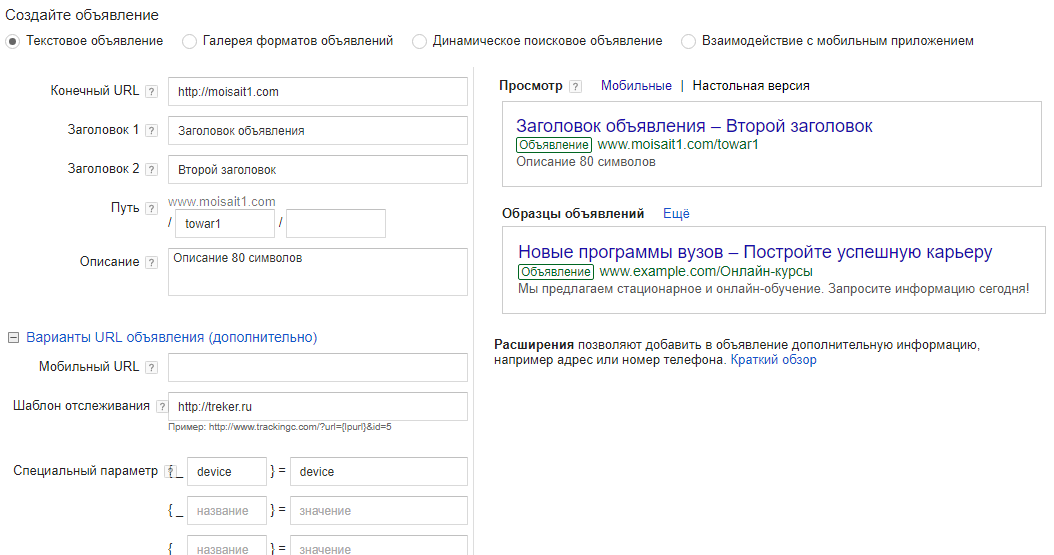
- Если есть мобильная версия сайта, укажи на нее отдельную ссылку.
- Для контроля эффективности рекламы можно использовать шаблоны отслеживания. Это ссылка на трекер с информацией, которая передается при клике по объявлению. Шаблон представляет собой пары параметр=значение, разделенные символом «&». Например, шаблон device={device} для отслеживания с какого устройства перешел пользователь. Страница по данной ссылке должна получить параметры, а потом перенаправить посетителя на целевой URL, указанный в первом поле.
- Далее нужно указать ключевые слова. Лучше избегать фраз из одного слова, тем более часто используемого. Следует понимать, что чем точнее ты подберешь ключевые фразы, тем более целевой трафик получишь. Для ключевых слов в объявлении AdWords есть понятие соответствия:
- Если ты просто написал фразу, это широкое соответствие и объявление будет показываться по запросам близким по тематике и с опечатками, с участием одного из слов, его словоформ и синонимов. Например, 3D принтер — реклама будет показываться и при запросе по фразам «ремонт принтеров», «старые принтеры».
- Фразовое соответствие: ключевое слово указано в двойных кавычках. Поисковые фразы будут точно соответствовать запросу с дополнительными словами перед и после запроса. Например, ключевое слово “3D принтер” — запрос вида «новый 3D принтер» или «3D принтер Москва».
- Точное соответствие. Если ключевое слово находится в квадратных скобках ([3D принтер]), реклама будет показывать только при поиске с точно таким запросом.
- Также можно указать отрицательное соответствие, указав слово со знаком минус. Тогда реклама не будет указываться при поиске по запросам с участием данного слова. Например, -CUBE — не будет показывать реклама при поиске принтеров этой фирмы.
- После того как ввел ключевые слова, кликни по кнопке внизу «Сохранить и перейти к платежным данным».
После настройки оплаты, рекламная кампания будет отправлена на модерацию. Все созданные кампании и их группы объявлений доступны для редактирования в разделе «Кампании» личного кабинета Адвордс. Там можно выбрать компанию, перейти на вкладку «Объявления» и создать новое объявления одного из нужных форматов.
Наши рекомендации по оформлению объявлений
При оформлении объявления в первом заголовке используй ключевое слово, в заголовке 2 напиши о преимуществе товара или услуги, а в описании перечисли, в чем твой товар отличается, лучше конкурентов и добавь призыв к действию. Если это возможно, включай ключевое слово и в ссылку.
Применяй динамические вставки в текст объявлений – модификаторы (специальные операторы в фигурных скобках). Это может быть обратный счетчик, показывающий, сколько осталось до конца акции или оператор, автоматически вставляющий в объявление название города посетителя.
Используй разные форматы рекламы, так как некоторые сайты из КМС могут принимать только текстовые объявления.
Дополнительно рекомендуем прочитать статью 8 важных нюансов в настройке Google AdWords.
Для подбора ключевых слов рекомендуем использовать специальный инструмент AdWords - Планировщик ключевых слов. Укажи ключевые фразы, связанные с товаром или услугой, либо укажи URL сайта и сервис попробует подобрать слова автоматически. Далее, настрой местоположение, язык и источник для поисковых запросов. Очень важно указать минус-слова, например, если ты рекламируешь платную услугу, то следует исключить запросы, содержащие слова «бесплатно».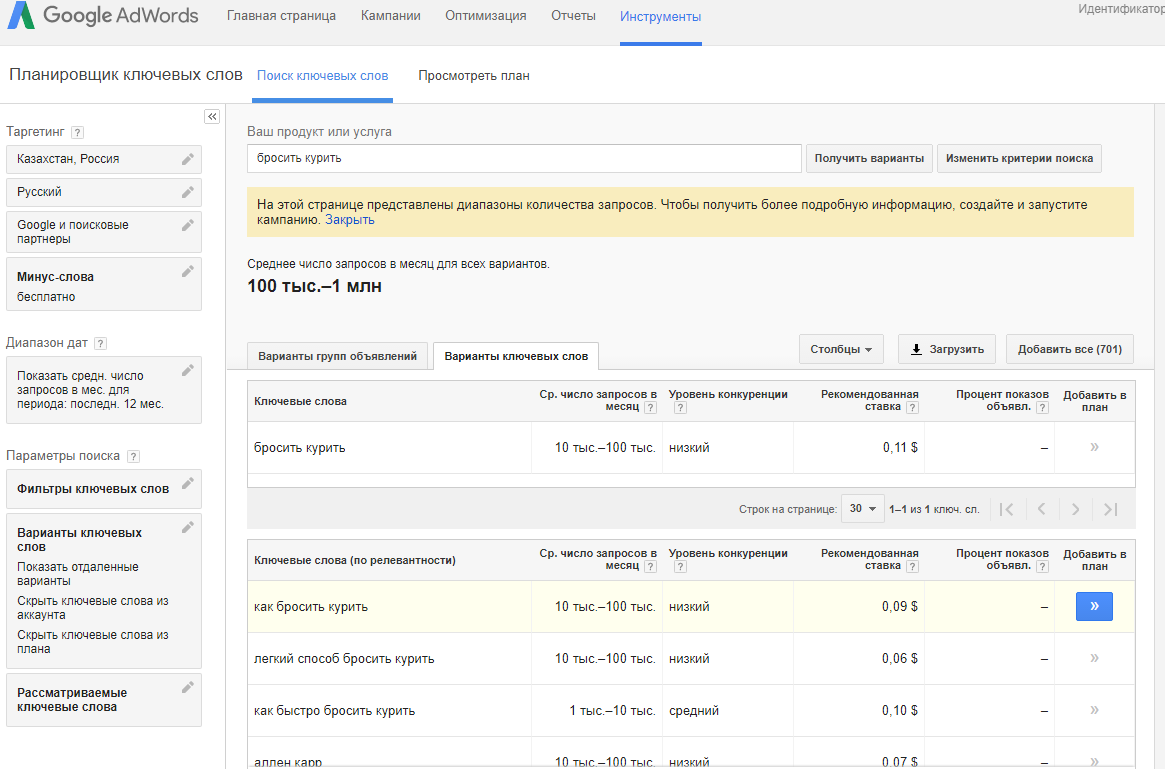
Следует учитывать, что если в параметрах выбрать «Показать только близкие варианты» ключевых слов, ты получишь более целевой трафик, а если «Показать отдаленные варианты», сможешь получить больше посетителей. Это очень мощный инструмент, показывающий информацию по всем возможным вариантам ключевых слов, их рекомендуемой ставке, примерному числу запросов в месяц и, что очень полезно, уровню конкуренции между рекламодателями в Адвордс. С помощью этого же инструмента можно провести анализ собственного списка ключевых слов.
Типы объявлений Google AdWords
Для того чтобы подстроиться под различные площадки публикации и задачи рекламодателей, в AdWords предусмотрено 8 типов объявлений:
- Текстовые объявления. Показывается в результатах поиска. Нельзя использовать графику или видео, но позволяют повышать эффективность рекламы с помощью расширений.
- Адаптивные объявления — самый универсальный формат. Этот тип рекламы автоматически подстраивается под веб-ресурс, на котором показывается. Адаптивное объявление может быть текстовым или графическим в зависимости от площадки публикации. Важно, что этот тип может быть «нативным», то есть, подстраиваться под дизайн сайта, на котором показывается и благодаря этому преодолевать «баннерную слепоту» пользователей.
- Графическое объявление. Это может быть статическая картинка, Flash или GIF анимация. Позволяет привлечь внимание с помощью яркого изображения или анимации.
- Реклама приложений с ссылками для скачивания с сайта рекламодателя или установки из магазина приложений.
- Видеообъявления — рекламные ролики TrueView, которые демонстрируются YouTube на сайтах партнерской сети Google.
- Товарные объявления. Специальный формат, в котором указывается название, изображение, цена товара, его характеристики и данные по магазину. Эта реклама показывается, когда пользователь ищет аналогичный товар в Google.
- Витрины с товарами. Раскрывающийся блок с текстом и картинкой, показывающий несколько товаров.
- Объявление только с номером телефона. Это компактное текстовое объявление для мобильных устройств, с которых может быть выполнен звонок.
Следует учитывать, что не все типы объявлений и рекламных компаний сочетаются друг с другом. Советуем проверять совместимость по специальной таблице из справочной системы Google Adwords.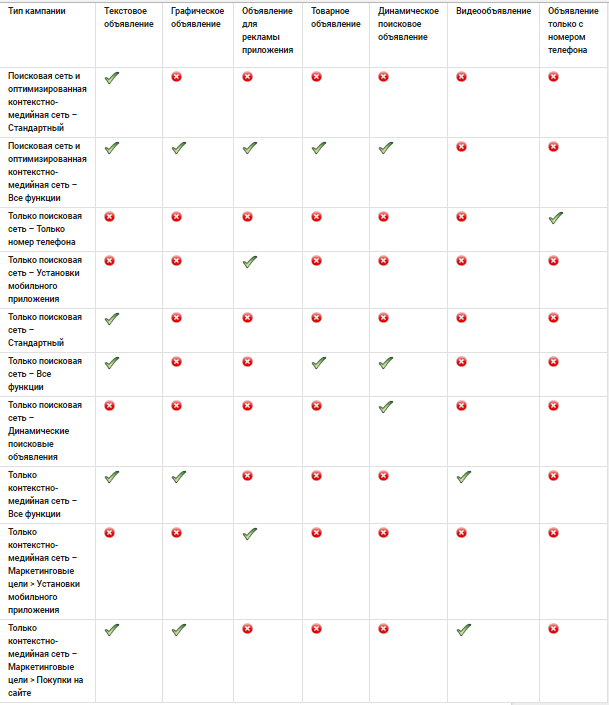
Чтобы тебе было проще создать эффективное объявление, ты можешь выбрать пункт «Галерея форматов» и воспользоваться помощью мастера создания объявлений.
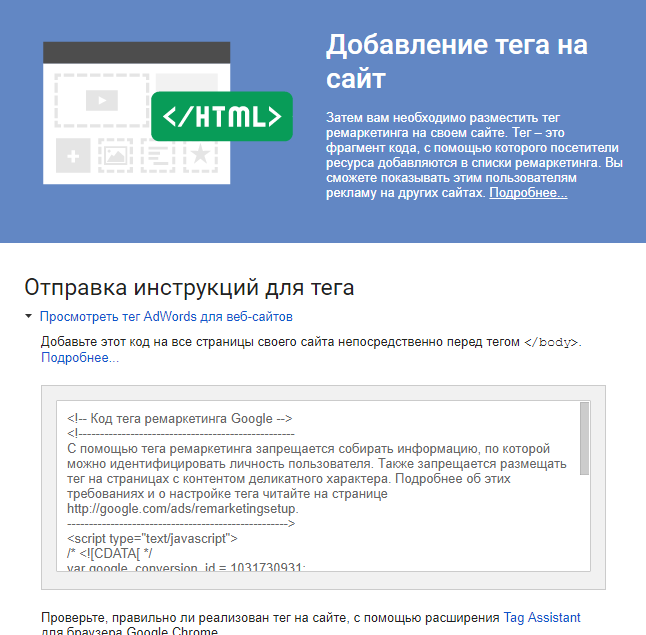
Ремаркетинг в Google AdWords
Мощным инструментом получения лидов, усиливающим контекстную рекламу, является ремаркетинг. Это показ объявлений тем пользователям, которые уже проявляли заинтересованность, посетили сайт рекламодателя, но покинули его, не выполнив действия и не принеся тебе доход (а таких, по данным Forrester Research, может быть до 96% всего купленного трафика). Особенно полезен ремаркетинг для продажи дорогих товаров или услуг, на покупку которых пользователь решается не сразу.
С помощью ремаркетинга твоя реклама будет показываться посетителям, когда они будут находиться на сайте YouTube, работать с почтой в Gmail, посещать сайты, участвующие в контекстно-медийной сети (а это более двух миллионов сайтов и 90% всех серферов в интернете).
Ремаркетинг доступен при использовании рекламной кампании типов «Только контекстно-медийная сеть», «Поисковая сеть и оптимизированная контекстно-медийная сеть» и «Видео».
Чтобы настроить ремаркетинг нужно установить код ремаркетинга на твой сайт. Для этого в кабинете Адвордс перейди в пункт «Аудитории» раздела «Общая библиотека». Далее щелкни по надписи «Настроить ремаркетинг».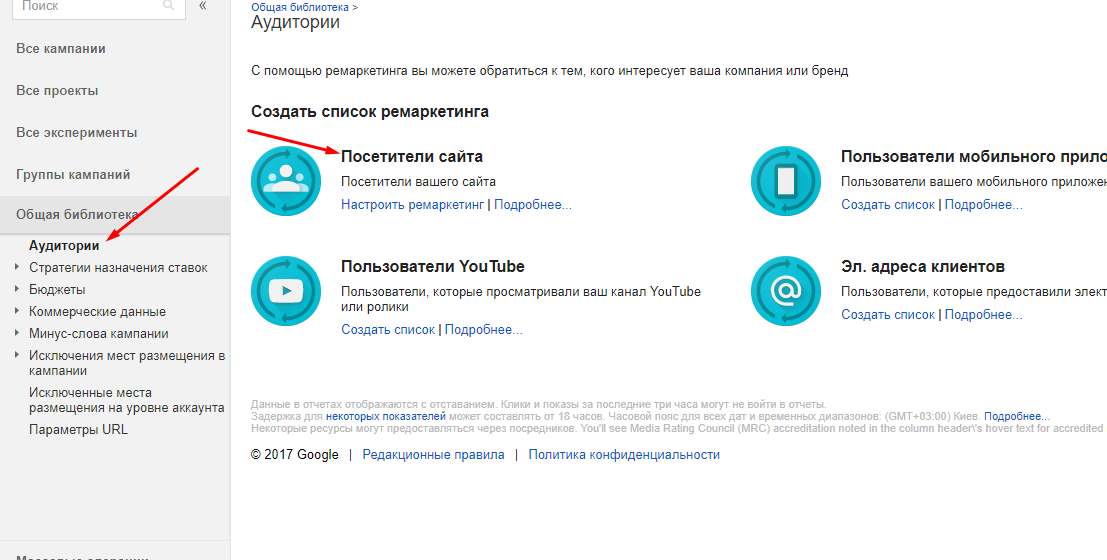
Откроется окно, в котором нужно скопировать код тега ремаркетинга. Этот код нужно разместить на каждой странице твоего партнерского сайта или на лэндинге.
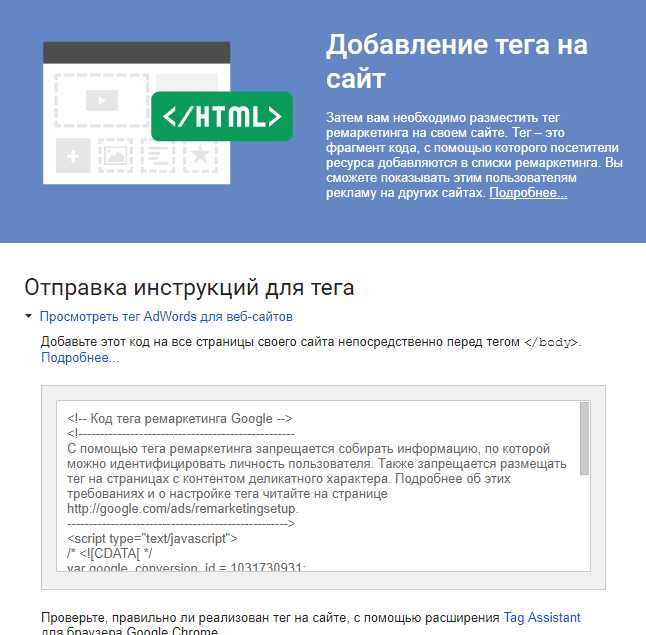
После того, как тег добавлен на сайт, в этом же разделе ты можешь создавать списки ремаркетинга. Для этого нужно щелкнуть по «+ Список ремаркетинга» и выбрать «Посетители сайта». С помощью шаблонов ты можешь установить правила, какие посетители должны попадать в этот список. Например, посетители конкретной страницы, посетители страницы с указанной подстрокой в URL, посетители в определенное время или все посетители сайта. При настройке списка ремаркетинга нужно указать, сколько времени информация о пользователях будет храниться в списках. Это значение может составлять от 30 до 540 дней.
Эти посетители будут отмечены с помощью cookie в их браузерах, и когда они будут попадать на сайты Google или его партнеров, им будет показываться твоя реклама.
Просмотр статистики показа рекламы Adwords
Кроме создания кампании и объявлений Google Adwords, нужно еще и отслеживать эффективность рекламы. Как отслеживать статистику AdWords: в личном кабинете перейди в раздел «Кампании». В этом разделе есть информация о показах, кликах, CTR, расходах на рекламу. Эти данные можно просматривать в разрезе кампаний, групп объявлений и отдельных объявлений, ключевых словах для сравнения их эффективности.
Кроме этого, статистику по одному из показателей эффективности за заданный период времени можно получить в разделе «Быстрые отчеты». Отдельно есть раздел «Отчеты», в котором можно просматривать один из 24 стандартных отчетов или создавать собственный вариант с помощью конструктора.
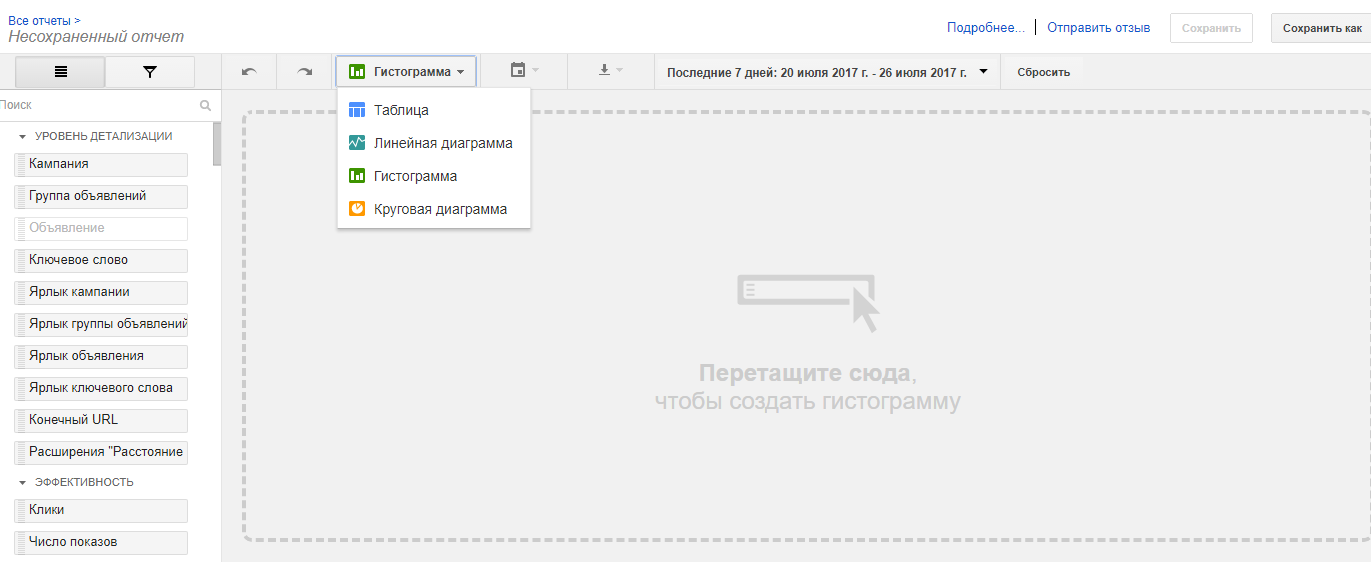
Сам по себе, Google Adwords является удобным и очень мощным инструментом, который гарантированно даст трафик, быстро и много. Но успех арбитража определяет не число посетителей партнерской ссылки, а разница между доходом от лидов и расходами на рекламу. Чтобы получить прибыль с помощью Adwords, нужно внимательно подбирать ключевые слова, настраивать таргетинг и не жалеть сил на поиск самого эффективного объявления с помощью сплит-тестирования. Это поможет получить целевой трафик по более низкой цене и увеличить размер прибыли.
partnerkin.com